의문
문제: Windows 업데이트 오류 0x8007371c를 수정하는 방법은 무엇입니까?
안녕. Windows를 업데이트할 때마다 0x8007371c 오류가 발생합니다. 재부팅을 시도하고 거의 일주일 동안 기다렸지만 아무 소용이 없었습니다. 이에 대한 해결책이 제공될 수 있다면 감사하겠습니다.
해결 답변
Windows는 매우 강력하고 사용자 지정이 가능하며 세계에서 가장 널리 사용되는 운영 체제입니다. 가정 사용자뿐만 아니라 기업에서도 다양한 OS 버전에 의존하여 일상적인 작업을 수행합니다. 업데이트 프로세스가 중단되면 일반 사용자와 회사에서 일하는 사용자 모두에게 심각한 문제가 발생할 수 있습니다.
불행히도 Windows 업데이트 오류는 비교적 일반적이며 Windows 10을 장기간 사용하는 대부분의 사용자는 한 번 이상 경험했을 것입니다. 이번에는 오류 0x8007371c에 대해 이야기하고 문제를 한 번에 해결하는 데 도움이 되는 솔루션을 살펴보겠습니다.
오류는 일반적으로 자동 또는 수동 시스템 업데이트(일반적으로 누적)일 때 발생합니다.[1] 시작되고 다음을 읽습니다.
업데이트 실패
일부 업데이트를 설치하는 데 문제가 있었지만 나중에 다시 시도하겠습니다.
[날짜] x64 기반 시스템용 Windows 10 버전 XX용 누적 업데이트(KBXXXXXXX) – 오류 0x8007371c
메시지는 다소 일반적이며 다음을 포함하여 이전에도 이를 사용하는 유사한 오류 코드를 보았습니다. 0x800f0986, 0x800f0990, 또는 0x800f0984. 어떤 경우에도 오류가 발생하는 이유나 사용자가 이를 해결하기 위해 수행해야 하는 작업에 대해 설명하지 않습니다.
문제 해결을 시작하려면 먼저 상황의 근본 원인을 파악해야 합니다. 어떤 사람들에게는 Windows 업데이트 오류가 며칠만 기다리면 사라질 수 있습니다. 이는 일반적으로 Microsoft 서버에 문제가 있거나 사용자의 인터넷 연결이 불안정한.
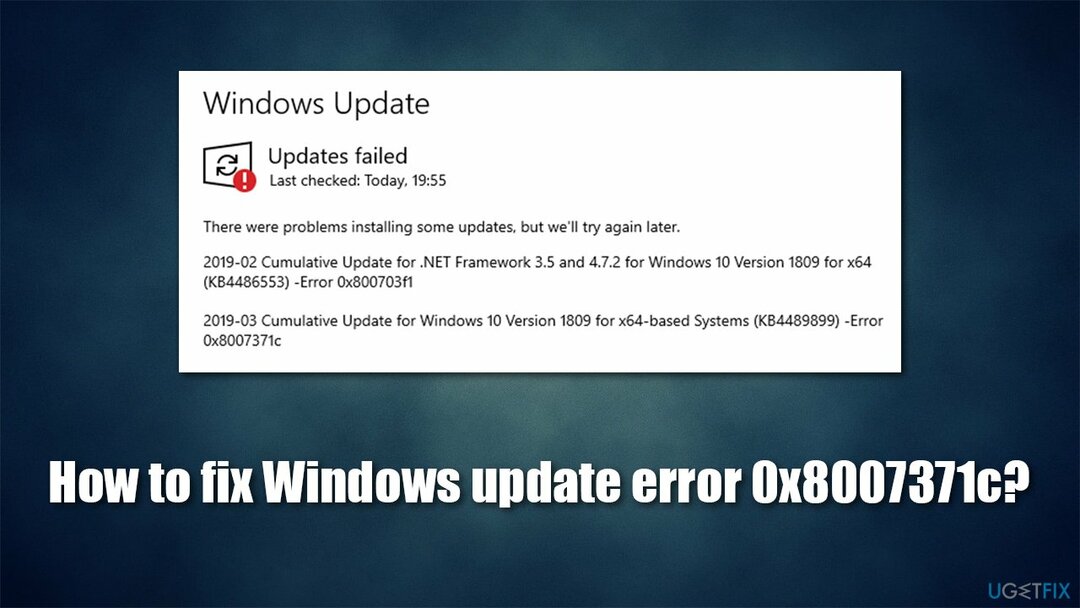
그러나 대부분의 사람들은 대기가 아무 것도 하지 않았으며 여전히 시스템을 업데이트할 수 없다고 주장했습니다. 원인이 되는 몇 가지 근본적인 문제가 있을 수 있기 때문입니다. 여기에는 다음이 포함됩니다.
- Windows 서비스 관련 문제
- 손상된 Windows 업데이트 구성 요소
- 손상된 시스템 파일
- 타사 소프트웨어, 특히 바이러스 백신 소프트웨어.
팁: 지루한 문제 해결 단계를 피하려면 자동 PC 복구 도구를 사용해 보십시오. 이미지 변경맥 세탁기 X9. PC의 근본적인 문제를 찾고 단 몇 분 안에 손상된 시스템 구성 요소를 교체하여 BSOD를 수정하고,[2] 레지스트리 문제 및 오류를 자동으로 제거합니다. 또한 앱은 다양한 캐시를 청소하기 위한 유지 관리 유틸리티로도 사용할 수 있습니다.[3] 공간을 확보하면 장치의 속도도 빨라집니다.
1. 보안 소프트웨어를 일시적으로 제거
손상된 시스템을 복구하려면 라이센스 버전을 구입해야 합니다. 이미지 변경 이미지 변경.
일부 타사 보안 프로그램에 Windows OS와의 호환성 문제가 있을 수 있다는 것은 비밀이 아닙니다. 그 중 하나가 다른 사람의 작업을 방해하지 않는 보완 응용 프로그램이 아닌 한 두 개의 바이러스 백신 프로그램이 실행되어서는 안 됩니다.
그럼에도 불구하고 일부 보안 앱은 인터넷에서 다운로드한 데이터 패킷과 관련하여 지나치게 공격적일 수 있는 것으로 알려져 있습니다. 정확히 말하면 일부 맬웨어 방지 프로그램이 Microsoft 서버에 대한 특정 연결을 차단하기 시작할 수 있습니다. 따라서 Windows 업데이트 오류를 처리할 때는 타사 보안 소프트웨어를 일시적으로 제거하는 것이 좋습니다.
또는 맬웨어 방지 앱의 설정에 액세스하고 모든 Microsoft 서버를 예외 목록에 추가할 수도 있습니다.
- http://windowsupdate.microsoft.com
- http://*.windowsupdate.microsoft.com
- https://*.windowsupdate.microsoft.com
- http://*.update.microsoft.com
- https://*.update.microsoft.com
- http://*.windowsupdate.com
- http://download.windowsupdate.com
- https://download.microsoft.com
- http://*.download.windowsupdate.com
- http://wustat.windows.com
- http://ntservicepack.microsoft.com
- http://go.microsoft.com
2. Windows 업데이트 문제 해결사 실행
손상된 시스템을 복구하려면 라이센스 버전을 구입해야 합니다. 이미지 변경 이미지 변경.
- 유형 문제 해결 윈도우 검색에서
- 선택하다 추가 문제해결 도구
- 찾다 윈도우 업데이트 목록에서
- 그것을 클릭하고 선택 문제 해결사 실행
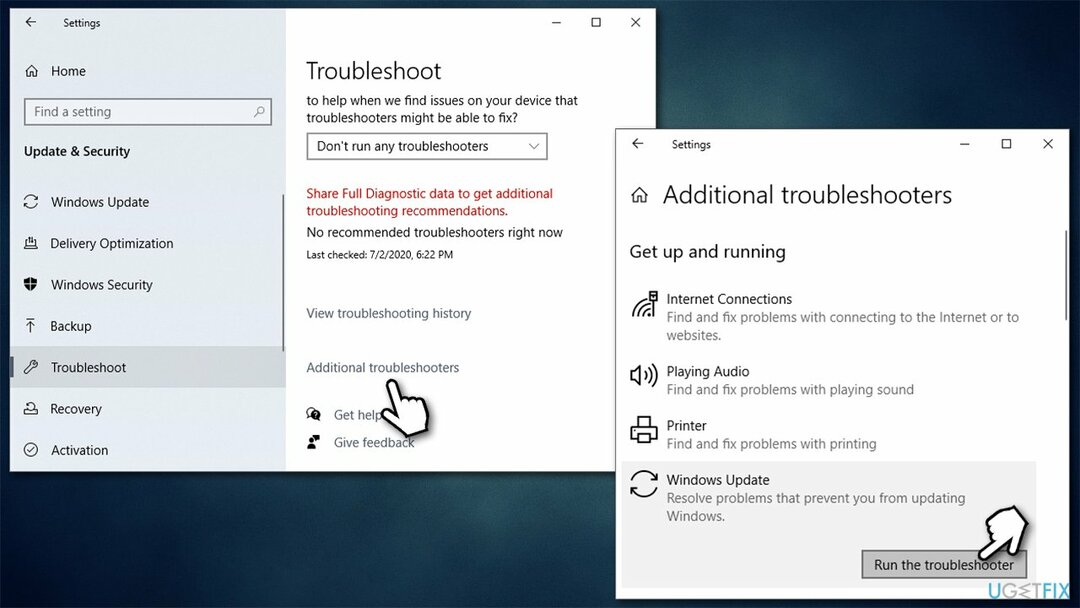
- 제안된 수정 사항을 적용하고 재시작 당신의 PC.
3. (재) 관련 서비스 시작
손상된 시스템을 복구하려면 라이센스 버전을 구입해야 합니다. 이미지 변경 이미지 변경.
BITS 및 Windows 업데이트 서비스가 실행 중인지 확인해야 합니다. 이미 실행 중인 경우 다시 시작해야 합니다.
- 입력 서비스 Windows 검색에서 누르고 입력하다
- 위치하고 있다 백그라운드 지능형 전송 서비스(BITS)
- 이미 실행 중인 경우 마우스 오른쪽 버튼을 클릭하고 선택합니다. 재시작
- 서비스가 실행되고 있지 않으면 두 번 클릭하고 선택하십시오. 자동적 인 아래의 시작 유형 드롭다운 메뉴에서
- 딸깍 하는 소리 시작, 적용 그리고 확인
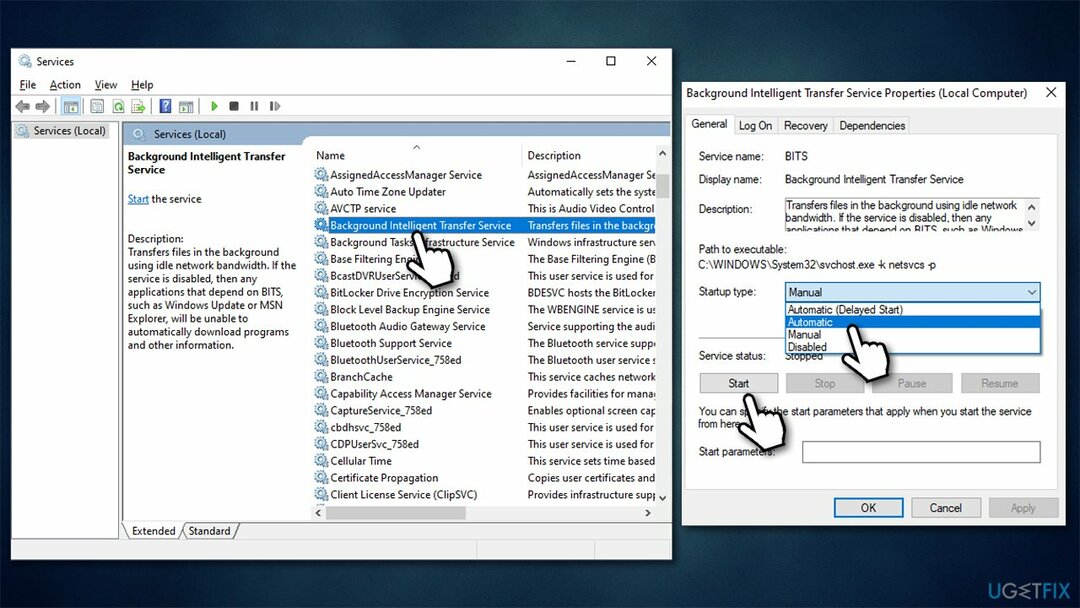
- 와 동일하게 수행 윈도우 업데이트 서비스
- 이러한 서비스가 이미 실행 중인 경우 마우스 오른쪽 버튼을 클릭하고 재시작.
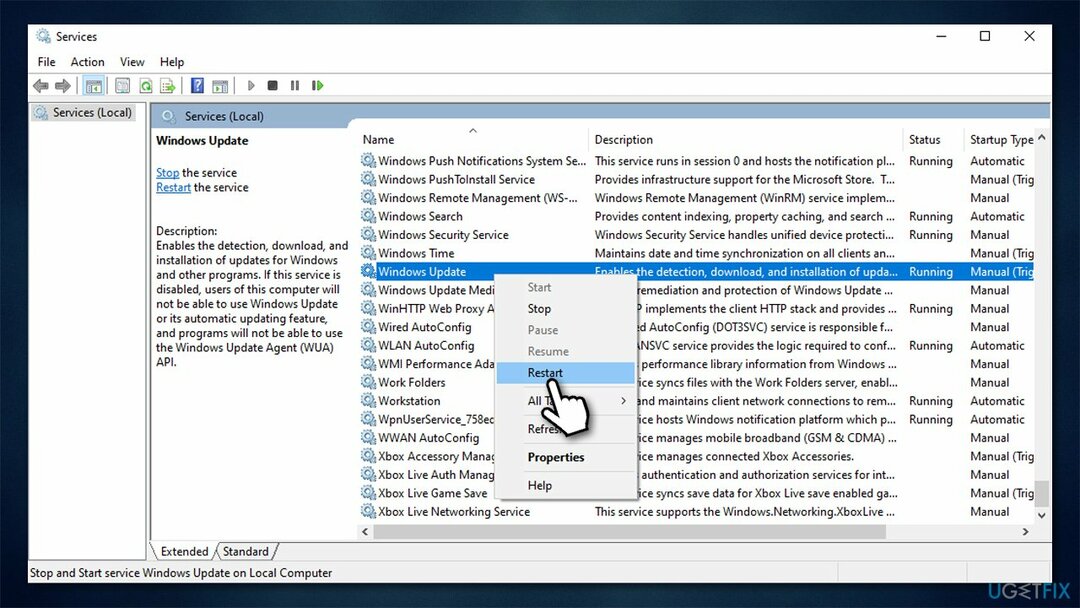
4. 수동으로 업데이트 설치
손상된 시스템을 복구하려면 라이센스 버전을 구입해야 합니다. 이미지 변경 이미지 변경.
누락된 업데이트를 수동으로 다운로드하여 설치할 수 있습니다. 방법은 다음과 같습니다.
- Windows 검색에서 다음을 입력하십시오. 업데이트 그리고 누르다 입력하다
- 딸깍 하는 소리 업데이트 기록 보기
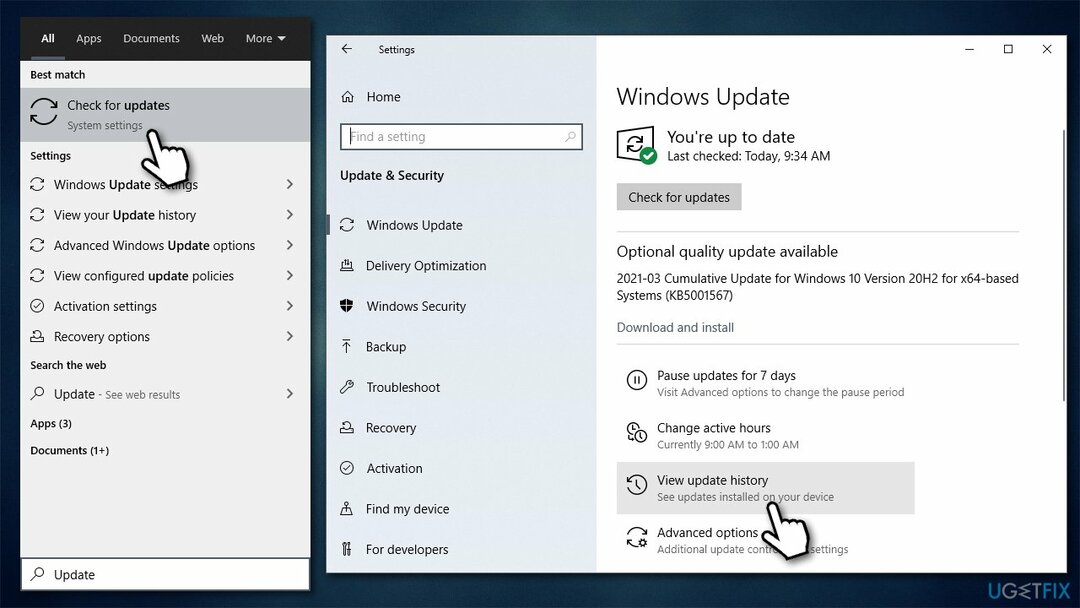
- 오류 코드를 찾아 확인 KB 번호 그 옆에 - 쓰거나 복사하십시오.
- 브라우저를 열고 다음으로 이동하십시오. 마이크로소프트 업데이트 카탈로그
- 검색 창 내에서 해당 KB 번호를 사용하여 0x8007371c 오류로 설치 실패
- 운영 체제에 대한 올바른 업데이트 버전을 찾으십시오(이를 확인하려면 시작 시스템을 선택합니다. 아래에 장치 사양s 및 확인 시스템 유형) 및 클릭 다운로드
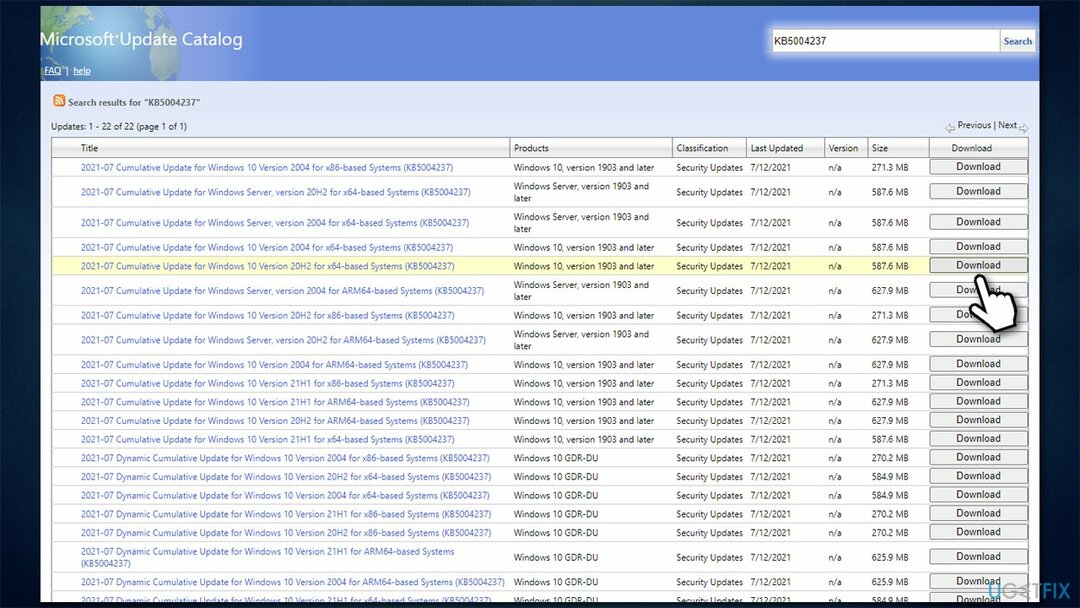
- 화면의 지시에 따라 진행하고 재시작 PC가 완료되면.
5. SFC 및 DISM 스캔 실행
손상된 시스템을 복구하려면 라이센스 버전을 구입해야 합니다. 이미지 변경 이미지 변경.
Windows 시스템 파일이 손상되지 않았는지 확인하려면 관리자 권한 명령 프롬프트에서 명령을 실행하십시오.
- 유형 cmd 윈도우 검색에서
- 를 마우스 오른쪽 버튼으로 클릭 명령 프롬프트 결과 및 선택 관리자 권한으로 실행
- 새 창에 다음 명령을 붙여넣습니다.
sfc /scannow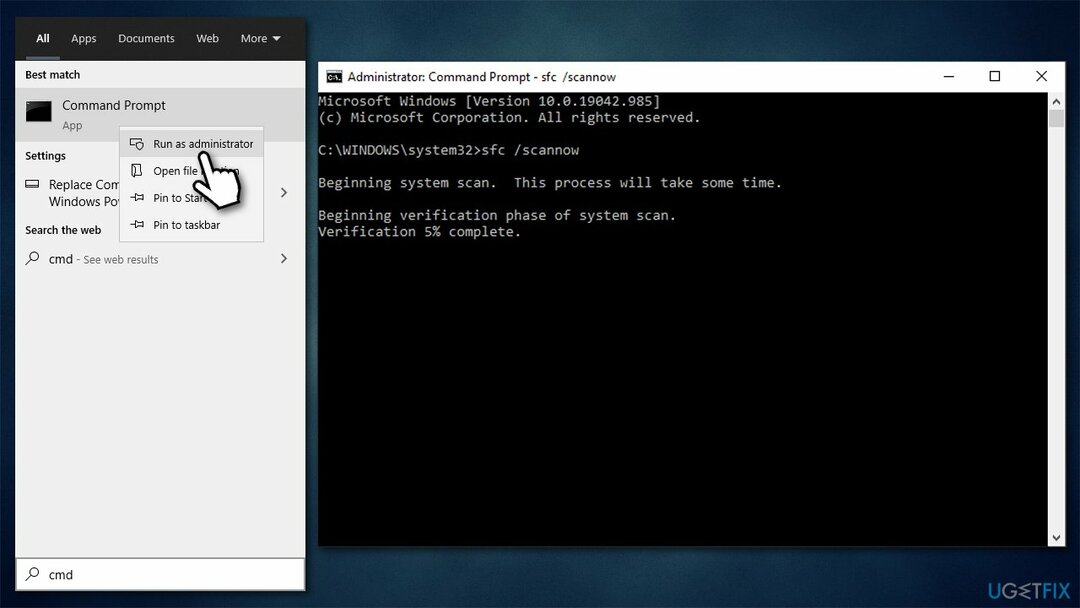
- 누르다 입력하다 그리고 스캔이 끝날 때까지 기다리세요
- 스캔으로 손상된 파일이 수정되면 다시 시작하고 업데이트를 다시 시도하십시오. 아무 것도 발견되지 않았거나 오류가 반환된 경우 다음 명령을 진행합니다.
DISM /온라인 /정리-이미지 /CheckHealth
DISM /온라인 /정리-이미지 /ScanHealth
DISM /온라인 /Cleanup-Image /RestoreHealth - 재시작 당신의 PC.
6. Windows 업데이트 구성 요소 재설정
손상된 시스템을 복구하려면 라이센스 버전을 구입해야 합니다. 이미지 변경 이미지 변경.
Windows 업데이트 구성 요소가 어떤 식으로든 손상된 경우 캐치를 제거하면 문제가 해결됩니다.
- 입장 관리자로 명령 프롬프트 (위에 설명)
- 다음 명령을 사용하여 입력하다 매번:
net stop wuauserv
넷 스톱 cryptSvc
순 정지 비트
네트 스톱 msiserver - 누르다 승리 + E 파일 탐색기를 열려면(확인 숨겨진 파일이 보입니다.)
- 다음 위치로 이동하여 이 폴더의 내용을 삭제합니다.
C:\\Windows\\System32\\catroot2
C:\\Windows\\SoftwareDistribution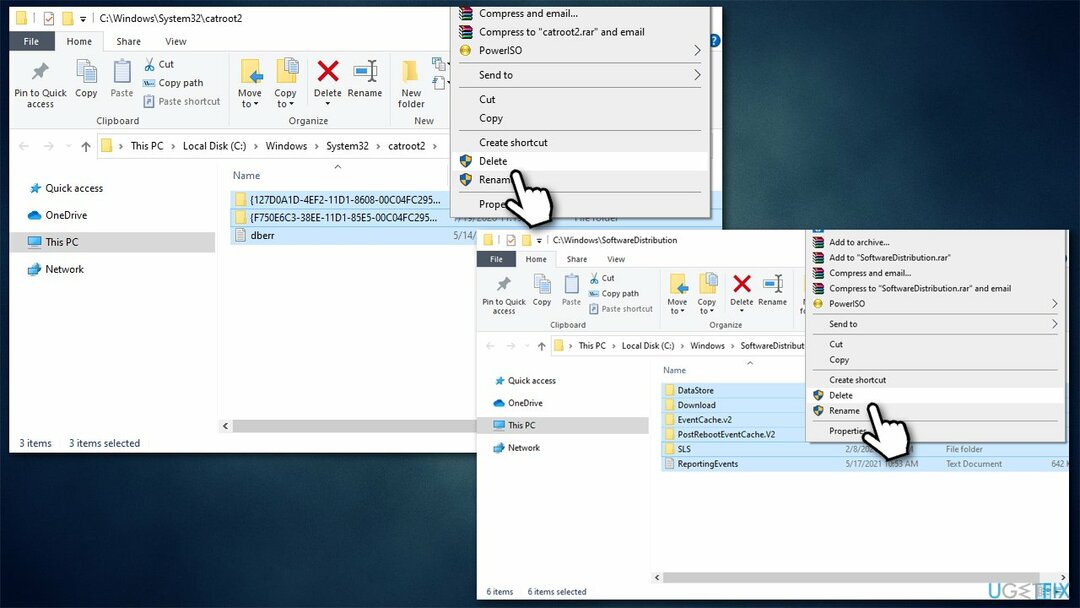
- 명령 프롬프트로 돌아가서 다음 줄을 사용하십시오.
인터넷 시작 wuauserv
순 시작 cryptSvc
순 시작 비트
네트 시작 msiserver - 재시작 당신의 PC.
7. 미디어 생성 도구 사용
손상된 시스템을 복구하려면 라이센스 버전을 구입해야 합니다. 이미지 변경 이미지 변경.
위의 방법이 도움이 되지 않으면 Media Creation Tool을 사용하여 전체 업그레이드를 수행할 수 있습니다. 진행하기 전에 개인 파일을 백업하고 마우스와 키보드를 제외한 모든 외부 장치의 연결을 끊는 것이 좋습니다.
- 로 이동 마이크로소프트 공식 홈페이지 그리고 다운로드 미디어 생성 도구
- 설치 프로그램을 두 번 클릭하고 약관에 동의한 다음 다음
- 선택하다 지금 이 PC 업그레이드 > 다음
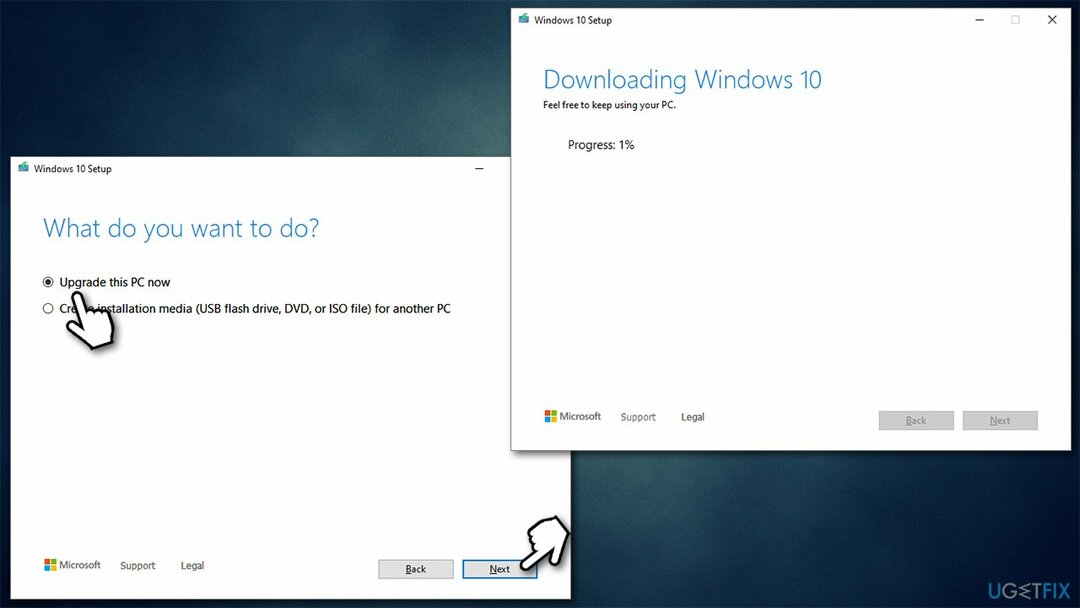
- 이 시점에서 Windows가 필요한 파일을 다운로드하고 설치할 때까지 기다리십시오.
- 귀하의 시스템은 재시작 여러번.
자동으로 오류 복구
ugetfix.com 팀은 사용자가 오류를 제거하기 위한 최상의 솔루션을 찾도록 돕기 위해 최선을 다하고 있습니다. 수동 수리 기술로 어려움을 겪고 싶지 않다면 자동 소프트웨어를 사용하십시오. 모든 권장 제품은 당사 전문가의 테스트 및 승인을 거쳤습니다. 오류를 수정하는 데 사용할 수 있는 도구는 다음과 같습니다.
권하다
지금 그것을 할!
수정 다운로드행복
보장하다
지금 그것을 할!
수정 다운로드행복
보장하다
Reimage를 사용하여 오류를 수정하지 못한 경우 지원 팀에 도움을 요청하십시오. 귀하의 문제에 대해 알아야 한다고 생각하는 모든 세부 정보를 알려주십시오.
특허 받은 이 수리 프로세스는 사용자 컴퓨터에서 손상되거나 누락된 파일을 대체할 수 있는 2,500만 개의 구성 요소 데이터베이스를 사용합니다.
손상된 시스템을 복구하려면 라이센스 버전을 구입해야 합니다. 이미지 변경 맬웨어 제거 도구.

완전히 익명을 유지하고 ISP와 정부가 감시 당신에, 당신은 고용해야 개인 인터넷 액세스 VPN. 모든 정보를 암호화하여 완전히 익명으로 유지하면서 인터넷에 연결할 수 있고 추적기, 광고 및 악성 콘텐츠를 방지할 수 있습니다. 가장 중요한 것은 NSA 및 기타 정부 기관이 뒤에서 수행하는 불법 감시 활동을 중단하는 것입니다.
컴퓨터를 사용하는 동안 예상치 못한 상황이 언제든지 발생할 수 있습니다. 정전으로 인해 컴퓨터가 꺼지거나, 죽음의 블루 스크린(BSoD)이 발생할 수 있습니다. 또는 잠시 자리를 비웠을 때 임의의 Windows 업데이트가 컴퓨터에 발생할 수 있습니다. 분. 결과적으로 학업, 중요한 문서 및 기타 데이터가 손실될 수 있습니다. 에게 다시 덮다 손실된 파일, 당신은 사용할 수 있습니다 데이터 복구 프로 – 하드 드라이브에서 아직 사용할 수 있는 파일의 복사본을 검색하여 빠르게 검색합니다.